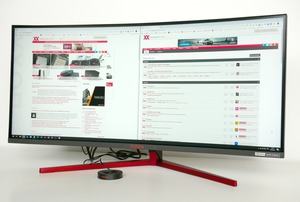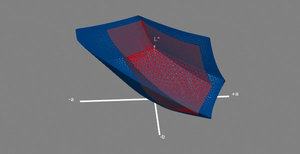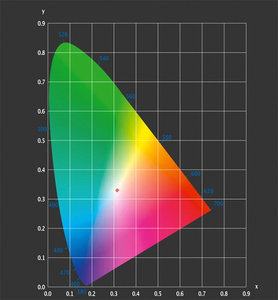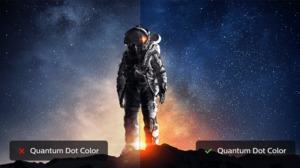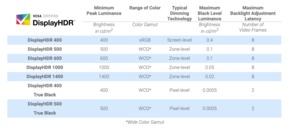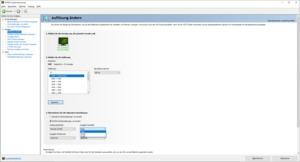В сотрудничестве с AOC / Philips
 Монитор прослужит на рабочем столе многие годы, поэтому к его выбору следует подойти ответственно. Мы решили предложить в помощь нашим читателям руководство по выбору монитора, нашим партнерами стали бренды AOC и Philips. В руководстве мы поясним наиболее важные характеристики современных мониторов, которые позволят читателям выбрать лучшую модель под свои нужды.
Монитор прослужит на рабочем столе многие годы, поэтому к его выбору следует подойти ответственно. Мы решили предложить в помощь нашим читателям руководство по выбору монитора, нашим партнерами стали бренды AOC и Philips. В руководстве мы поясним наиболее важные характеристики современных мониторов, которые позволят читателям выбрать лучшую модель под свои нужды.
Данное руководство устарело. Просьба перейти к свежему варианту по ссылке.
Монитор представляет собой один из важнейших интерфейсов между пользователем и ПК, также и меняют его сравнительно редко. Требовательные пользователи, хардкорные геймеры и энтузиасты могут менять обычные комплектующие каждые год-полтора, но монитор живет на рабочем столе многие годы. Поэтому мы рекомендуем не экономить на мониторе, поскольку high-end модель окупит себя за многие годы эксплуатации.
В начале 2010-х годов на рынке мониторов наблюдалась стагнация, хотя смартфоны и планшеты ставили новые рекорды разрешения. Но за последние годы мы получили оживление. У мониторов увеличилось разрешение, появились новые форматы, такие как 21:9 и даже шире, изогнутые панели. Бренды AOC и Philips предлагают довольно обширный ассортимент мониторов на рынке и постоянно внедряют новые технологии, так что эти компании весьма удобно рассматривать в качестве примера. Philips 499P9H является огромным 49-дюймовым дисплеем с высоким разрешением, он обеспечивает приличное пространство на рабочем столе Windows, а также глубокое погружение благодаря искривленной панели. Интерфейс Type C позволяет использовать монитор в качестве док-станции, отметим и встроенную web-камеру.
Если выбирать монитор для игр, то следует учитывать немало факторов. Многие годы ключевой характеристикой оставалось время отклика панели, но сегодня стоит обращать внимание на поддержку G-Sync или FreeSync, кривизну или плоскую поверхность панели, соотношение сторон и особые игровые функции, вызываемые через OSD. Здесь характерным примером является AOC Agon AG353UCG (тест), который заставит сердце геймера биться чаще благодаря поддержке DisplayHDR 1000, G-Sync Ultimate и сильному искривлению панели.
Ниже мы рассмотрим ключевые характеристики современных дисплеев.
Разные типы дисплеев
Наше руководство по выбору монитора ориентировано на потребительский рынок. Мы не будем рассматривать, например, дисплеи для медицинского оборудования, поскольку они занимают свою нишу, мало интересную геймерам и другим потребителям.
Дисплеи для потребительского рынка можно разделить на четыре класса, которые отличаются требованиями и техническими характеристиками.
Потребительские или мультимедийные дисплеи:
Потребительские дисплеи представлены на рынке в самом большом количестве, они отличаются очень привлекательной ценой (часто ниже 15 тысяч рублей), но при этом придется пойти на разные компромиссы. Чаще всего в жертву приносится тип панели. В такие мониторы устанавливают, как правило, панели TN, хотя можно найти модели и с панелями более высокого качества.
В жертву приносится и эргономика, функции механической регулировки панели ограничены. Как правило, у самых дешевых мониторов нет возможности менять высоту панели.
Классический пример монитора в данной категории - AOC 27B2H, который обеспечивает разрешение Full-HD 1.920 x 1.080 пикселей при диагонали 27 дюймов, он опирается на панель IPS. Контрастность заявлена 1.000:1, максимальная яркость - 250 кд/м². В данном классе обычно не так много функций эргономики, но и цена весьма доступная - от 9.500 ₽. Если вам просто нужен классический дисплей, то AOC 27B2H брать можно.
Еще одной интересной моделью здесь будет Philips 245E1S с панелью IPS и сравнительно высоким разрешением для 24" диагонали 2.560 x 1.440. Частота обновления 75 Гц при этом выше типичных офисных 60 Гц, пиковая яркость 250 кд/м² достаточна для комфортной работы внутри помещения, время отклика составляет порядка 4 мс (GTG), так что игру во время обеденного перерыва запустить на таком мониторе тоже можно.
В high-end сегменте потребительских дисплеев границы начинают размываться. Почти все дисплеи получают больше функций механической регулировки, качественные панели, а также одну-другую игровые функции. Особенно здесь популярна технология FreeSync, поскольку добавить ее поддержку можно наименее затратным способом.
Игровые дисплеи:
Рынок игровых дисплеев за последние годы развивается наиболее бурно. Долгое время подобные дисплеи выделялись лишь малым временем отклика пикселей, но сегодня все сложнее.
Начнем поддержки технологий FreeSync и G-Sync, которые предотвращают неприятный эффект разрыва кадра и подергиваний. Дисплеев с поддержкой обеих технологий пока нет, поэтому выбор FreeSync или G-Sync зависит от видеокарты NVIDIA или AMD в системе. Однако видеокарты NVIDIA научились поддерживать FreeSync (официально монитор должен быть сертифицирован FreeSync Compatible). Конечно, никуда не делось требование малого времени отклика и низкой задержки ввода.
Также становятся весьма популярными игровые дисплеи с большой диагональю (34" и выше), широкоформатной панелью и изогнутой поверхностью. Подобный шаг понятен, поскольку увеличение поля зрения приводит к более глубокому погружению в игру. Примером здесь может служить AOC Agon AG353UCG (тест), сочетающий все ключевые игровые функции в одном устройстве. Разрешение 3.440 x 1.440 пикселей у 35-дюймовой панели обеспечивает отличную детализацию картинки, отметим и поддержку HDR с максимальной яркостью 1.000 кд/м² и технологией локального затемнения с 512 зонами. Есть и поддержка G-Sync, причем в варианте Ultimate. Конечно, подобный дисплей нельзя назвать дешевым. На данный момент за него придется отдать от 169 тыс. рублей.
Производители не перестают экспериментировать с разрешениями, и даже у мониторов с крупной панелью разрешение может оказаться сравнительно низким, чтобы не чрезмерно нагружать видеокарту.
У игровых дисплеев есть еще одна особенность, схожая с игровыми корпусами: агрессивный внешний вид, необычные формы и расцветки и даже подсветка. Будьте готовы, что игровой монитор будет привлекать внимание ваших друзей и знакомых.
Дисплей Philips 436M6VBPAB разработан специально для игровых приставок, причем на рынке недавно появилась и более крупная модель 558M1RY. При диагонали 43 дюйма он обеспечивает разрешение 3.840 x 2.160 пикселей, детализация будет великолепной. Эффект HDR дает более глубокое погружение в фильмы и игры, причем здесь поддерживается стандарт VESA DisplayHDR 1000. Adaptive Sync обеспечивает синхронизацию частоты кадров с видеокартой AMD или NVIDIA, а технология Low Input Lag снижает задержку ввода до 21 мс. Наконец, имеется фоновая подсветка AmbiGlow.
Офисные или бизнес-дисплеи:
Эти дисплеи можно назвать родственниками потребительских или мультимедийных моделей. Но офисные мониторы, как правило, имеют более строгий дизайн, а также больше функций регулировки эргономики. Причина кроется в требованиях трудового законодательства, а также в тендерах закупок, которые обычно устанавливают довольно жесткие правила.
Как и в случае всех других групп мониторов, ассортимент здесь весьма разнообразный. Более дорогие модели позволяют повернуть панель на 90 градусов в портретный режим, что весьма удобно при работе с крупными документами.
Что касается цены, большинство бизнес-мониторов стоят чуть дороже аналогичных потребительских моделей, что, в основном, связано с дополнительными функциями механической регулировки.
Сегодня в бизнес-сегменте становятся все популярнее мониторы с форматом 21:9, поскольку они обеспечивают увеличенное пространство рабочего стола Windows по ширине. При этом крупная широкоформатная панель может заменить конфигурации с несколькими мониторами. Здесь в качестве примера можно привести монитор Philips 346P1CRH с диагональю 34 дюйма. Присутствует и разъем Type C, что позволяет превратить монитор в док-станцию. Встроенная web-камера на 2 МП весьма полезна при использовании монитора в условиях домашнего офиса. Поддерживается и разблокирование через Windows 10 Hello. Цена тоже вполне разумная - от 50 тыс. рублей.
В мае 2020 AOC представила новую линейку P2. В ней присутствуют мониторы с размером диагонали от 54,7 см (21,5") до 60,4 см (23,8"), 68,6 см (27") и широкоформатный 86 см (34"). Кроме 34-дюймового монитора CU34P2A с изогнутой панелью VA (1500R), все остальные модели оснащены IPS. Новые дисплеи AOC предлагают широкие углы обзора 178/178°. У мониторов 24P2C и 27P2C есть порт a USB Type C, который позволяет заряжать ноутбук. Поддерживается и функция KVM-коммутатора. Все подробности приведены в нашей новости.
Графические дисплеи:
Довольно часто на домашнем рабочем месте используются профессиональные дисплеи, обеспечивающие высокое качество цветопередачи. Ранее из-за дороговизны подобные дисплеи можно было встретить только в дизайнерских студиях или в компаниях, занимающихся издательской деятельностью. Но сейчас цена графических дисплеев снизилась до разумных пределов. Они обеспечивают широкий цветовой охват, высокую точность цветопередачи и зачастую поддерживают аппаратную калибровку. Неудивительно, что подобные модели заинтересовали энтузиастов и требовательных пользователей, работающих с фотографиями. Во многих случаях графические мониторы поставляются с заводской калибровкой и соответствующим сертификатом.
Интересно, что графические дисплеи не всегда характеризуются очень высоким разрешением. Конечно, высокое разрешение имеет смысл, например, для работы с фотографиями, снятыми современными цифровыми камерами. Но если требуется графический монитор по разумной цене, то следует фокусироваться не разрешении, а на максимально точной и естественной цветопередаче.
Philips 499P9H отлично подходит для профессионалов работы с графикой благодаря крупной диагонали и высокому разрешению 5.120 x 1.440 пикселей. В результате можно удобно расставить все панели инструментами в Photoshop, например. Отметим и цветовой охват DCI-P3 с покрытием на 95%, причем даже пространство AdobeRGB выводится на 91%. В случае sRGB можно рассчитывать на 121%, поэтому 49-дюймовый монитор отлично оснащен для работы. Из интерфейсов присутствует порт Type C и даже порт LAN. Все это облегчает интеграцию монитора в существующую инфраструктуру. Однако и цена весьма приличная - от 74.600 ₽.
Монитор AOC U32U1 c 31,5-дюймовой подкупает 10 битной 4К-матрицей IPS, сертификацией VESA DisplayHDR 600. Цветовой охват DCI-P3 покрыт на 98%. А дизайн был создан агентством Studio F. A. Porsche, поэтому монитор отлично впишется в окружение творческого профессионала.
В сотрудничестве с AOC / Philips
Данное руководство устарело. Просьба перейти к свежему варианту по ссылке.
В сотрудничестве с AOC / Philips
Данное руководство устарело. Просьба перейти к свежему варианту по ссылке.
Конечно, монитор невозможно представить без проводных интерфейсов. Технологии беспроводной передачи данных продолжают совершенствоваться, но достаточно эффективного решения пока не появилось. Ниже мы рассмотрим актуальные интерфейсы, разберем их преимущества и недостатки.
VGA:
Интерфейс VGA можно назвать отличным примером того, как старые стандарты в мире ИТ живут и не думают умирать. Несмотря на многочисленные новые интерфейсы и устаревшую технологию, аналоговый вход VGA можно встретить на многих устройствах. Старый аналоговый стандарт все еще распространен достаточно широко, особенно в бизнес-окружении. Некоторые компании по-прежнему используют старые проекторы с аналоговым входом. По этой причине многие бизнес-ноутбуки оснащаются аналоговым выходом. Но можно встретить и видеокарты начального уровня, которые предлагают синий интерфейс. Конечно, в high-end сегменте ситуация иная. С видеокартами GeForce GTX 1080 NVIDIA решила поставить крест на старом интерфейсе, поскольку его не получится задействовать даже с адаптером.
Если посмотреть на спецификации интерфейса VGA, то изжил себя он уже давно. Порт VGA появился еще во времена аналоговых ЭЛТ-мониторов, для которых цифровые сигналы видеокарты необходимо было преобразовать в аналоговый вид. Современные интерфейсы опираются на цифровую передачу данных, как и мониторы, поэтому в случае VGA сигнал преобразуется в аналоговый вид на стороне видеокарты, после чего преобразуется обратно в "цифру" на стороне монитора. Конечно, при этом придется смириться с потерей качества.
Кроме того, разъем VGA был разработан для разрешения до 640 x 480 пикселей. Теоретически с качественными компонентами можно добиться и Full-HD, но ограничения по качеству все равно будут заметны.
DVI:
На многих современных видеокартах и мониторах все еще встречаются цифровые интерфейсы DVI. Но DVI является одним из пионеров цифровой эпохи, и сегодня он постепенно уходит в прошлое. Особенно в потребительском сегменте. Порты HDMI становятся все более популярными, а в профессиональном сегменте утвердился стандарт DisplayPort.
Стандарт DVI является прямым преемником VGA, что можно видеть по схожей форме разъема. У DVI есть несколько стандартов штекера. Наиболее распространены два: DVI-D и DVI-I. В первом случае DVI-D (18+1 контактов) полностью цифровой, а DVI-I (18+5 контактов) может передавать и аналоговый сигнал через дополнительные контакты. Поэтому для подключения мониторов VGA через DVI можно воспользоваться пассивным переходником DVI-VGA - долгое время подобные переходники входили в комплект поставки видеокарт.
Но это еще не все. Как правило, одноканальный интерфейс DVI может передавать данные. максимум, в разрешении 1.920 x 1.200 пикселей, с глубиной цвета 8 битов и частотой обновления 60 Гц - что соответствует потоку 3,72 Гбит/с. Двухканальный (Dual Link) DVI передает в два раза больше данных - 7,44 Гбит/с, что позволяет подключать мониторы с более высоким разрешением. И долгое время такой способ был единственным для подключения 30" мониторов высокого разрешения (2.560 x 1.600 пикселей).
Стандарт DVI совместим с HDMI, поэтому существуют соответствующие переходники.
HDMI:
За DVI последовали два стандарта, первый из которых HDMI ориентирован на бытовую электронику, его можно назвать современным вариантам разъема SCART. Кроме видео стандарт позволяет передавать и звук, так что плеер к телевизору можно подключать одним кабелем. Киностудии были весьма заинтересованы в системе защиты передаваемых данных HDCP, которая является составной частью HDMI и регулярно обновляется. Разъем HDMI сегодня встречается практически на всех мониторах.
Впрочем, после представления HDMI 1.0 в 2002 году на рынке произошло много событий. Стандарт постоянно совершенствовался, и сейчас утверждена уже 13 версия. Она называется HDMI 2.01. В принципе, если вы покупаете новый монитор с высоким разрешением на high-end сегменте, то следует удостовериться в поддержке HDMI 2.0 или, по крайней мере, HDMI 1.4. Последний стандарт впервые поддержал разрешение 4K, пусть даже с частотой обновления 24 Гц. HDMI 2.0 уже поддерживает 2160p на 60 Гц. Но если вы хотите насладиться материалом HDR, то следует удостовериться в поддержке стандарта не ниже HDMI 2.0a - но соответствующие мониторы пока встречаются сравнительно редко. HDMI 2.1 получил еще больше запаса для поддержки 8K или 4K с частотой обновления до 120 Гц. Последнее, конечно, весьма интересно геймерам. В целом, стандарт подключения монитора зависит от его разрешения. Видеокарты в данном отношении более гибкие.
Для фанатов аудио важно следующее: форматы объемного звука высокого разрешения в виде Dolby Digital True HD и DTS HD впервые стали поддерживаться в стандарте HDMI 1.3. Стандарт HDMI 2.0 поддерживает до 32 каналов аудио.
С момента появления HDMI преследует тема длины кабелей. В случае настольного ПК она не принципиальна, поскольку монитор и компьютер располагаются рядом. Но при построении домашнего кинотеатра длина может иметь значение. Максимальная длина составляет 15 м, в идеальном случае длина не должна превышать 10 м, чтобы не возникали ошибки изображения.
DisplayPort:
HDMI быстро стал стандартом де-факто в гостиной комнате, но DisplayPort на данный момент представляет собой весьма достойную альтернативу. Впрочем, в большинстве потребительских систем все же используется HDMI.
DisplayPort был представлен в 2006 году, несколько позднее HDMI. Но стандарт DisplayPort пережил намного меньше версий, чем HDMI. Почти каждое новое поколение DisplayPort обеспечивало увеличение пропускной способности, следовательно, и максимального разрешения. Версия DisplayPort 1.4 была официально представлена в марте 2016, она уже поддерживается GeForce GTX 1080, которая вышла в мае 2016. Предыдущие модели довольствовались версией 1.2.
Как и в случае HDMI, желательно брать мониторы с последними версиями стандартов, но, в зависимости от разрешения дисплея, последняя версия может не дать никаких преимуществ.
Если стандарт DisplayPort 1.2 ограничен максимальным разрешением 4.096 x 2.560 пикселей, что уже превышает Cine4K, DisplayPort 1.3 способен справиться с разрешением 5K (5.120 x 2.880 пикселей), что пока остается самым высоким разрешением на потребительском сегменте. Самый последний стандарт 1.4 пошел на шаг дальше, теперь поддерживается разрешение 8K (8.680 x 4.320 пикселей).
DisplayPort 2.0 уже анонсирован, но на практике он роли не играет. Пропускная способность была увеличена до 77,37 Гбит/с. Так что если вы хотите наслаждаться картинкой 8K с HDR и 60 Гц без сжатия, то придется дождаться появления DP2.0 на рынке.
Порты передачи данных:
Современные мониторы предлагают не только интерфейсы видео. Они обеспечивают еще и дополнительные порты передачи данных, то есть монитор превращается в своего рода хаб для подключения периферии.
USB-хабы:
Конечно, довольно удобно, если монитор содержит встроенный USB-концентратор. Хотя здесь все зависит от расположения монитора. Как правило, порты USB находятся на панели ввода/вывода вместе с другими интерфейсами, чтобы не нарушать общий дизайн монитора. Но дотянуться до них вслепую проблематично, поэтому такое расположение портов USB удобно только для тех устройств, которые не будут часто подключаться/отключаться. Например, для мыши и клавиатуры. AOC и Philips добавляют USB-концентраторы во многие свои устройства.
Но если вы планируете часто подключать устройства, те же флешки, то лучше взять монитор с боковыми портами USB. Но и здесь подстерегают проблемы. Чтобы монитор выглядел как можно тоньше, подобные интерфейсы часто смещают назад. В таком случае они уже теряют часть привлекательности, поскольку добраться до них проблематично. Если же подключать к ним клавиатуру или мышь, то придется мириться со свисающими кабелями - в отличие от обычной панели ввода/вывода возможности проложить кабели не предусмотрено.
На данный момент распространенным стандартом является USB 3.0. Если в монитор установлен концентратор, то он обычно предлагает два или четыре порта. Впрочем, порты Type C становятся все популярнее. Philips использует их во многих своих мониторах, в том числе 499P9H или 329P9H. Кроме визуальной информации для отображения на мониторе, через интерфейс могут передаваться и "классические" данные. В результате к другим портам USB дисплея можно подключить периферию, которая будет работать на ноутбуке. Кроме того, стандарт Type C PD позволяет подавать до 100 Вт мощности, одновременно заряжая ноутбук. Последний теперь можно подключать одним кабелем. И монитор легко заменяет классическую док-станцию, что позволяет экономить. Philips последовательно воплощает идею док-станции в мониторе, предлагая даже порт RJ45 на 499P9H и 329P9H. В результате ноутбук может подключаться к локальной сети через монитор.
Thunderbolt:
Долгое время стандарт Thunderbolt не пользовался популярностью на массовом рынке, что связано с его довольно экзотическим позиционированием. Но мониторы с интерфейсами Thunderbolt были и в прошлом.
Новый стандарт Thunderbolt 3 не только обеспечивает более высокую пропускную способность и совместимость с DisplayPort 1.4, но и способен подавать значительный уровень мощности. Подобно стандарту USB, TB 3 использует тот же порт Type C во всеми преимуществами. Максимальная мощность тоже составляет 100 Вт, но вместе с более высокой пропускной способностью мы получаем чуть большую гибкость, чем при обычном подключении USB Type C. Но и цена подобных решений тоже выше. Для большинства пользователей, не обладающих инфраструктурой TB3, решение USB Type C подходит лучше, поскольку стоит дешевле.
Данное руководство устарело. Просьба перейти к свежему варианту по ссылке.
В сотрудничестве с AOC / Philips
В сотрудничестве с AOC / Philips
Данное руководство устарело. Просьба перейти к свежему варианту по ссылке.
Какую диагональ выбрать?
Долгое время на рынке доминировали 24" мониторы, но сегодня пользователи предпочитают приобретать модели с большей диагональю.
Перед покупкой монитора следует ответить на несколько вопросов. А именно:
- Куда вы собираетесь устанавливать монитор?
- Что вы собираетесь делать на мониторе (см. первую страницу)?
- Какой бюджет вы готовы потратить?
- Как долго вы планируете эксплуатировать монитор?
Конечно, мониторы с большой диагональю смотрятся впечатляюще. И преимуществ у них немало. Большая диагональ обеспечивает большее поле зрения, что улучшает погружение в фильмы или игры. С другой стороны, если вы планируете выполнять офисную работу, то часто придется буквально вертеть головой, чтобы охватить всю рабочую поверхность. Вместе с тем широкоформатные мониторы могут заменить конфигурацию из двух-трех дисплеев меньшей диагонали, как например та же бизнес-модель Philips 329P9H.
Сегодня брать диагональ меньше 24" имеет смысл, только если монитор будет располагаться очень близко к пользователю. 24" формат уже давно перешел из high-end категории на массовый рынок, сегодня за ним последовала и 27" диагональ. Такие мониторы можно приобрести с выгодным соотношением цена/качество. Между тем 34" и 35" дисплеи больше не кажутся экзотикой. Но следует убедиться, что ваше рабочее пространство будет достаточным для столь крупного монитора. Модели, подобные Philips 499P9H с гигантской диагональю 49 дюймов, показывают, что ограничений на рынке практически нет.
Мониторы растут по ширине
Вместе с увеличением диагонали наблюдается переход на более широкие соотношения сторон. Мониторы формата 4:3 давно канули в лету, во многих сферах за ними могут последовать и модели 16:10. Данный формат пока не полностью исчез, но в потребительском сегменте с диагоналями до 27" его вытесняет формат 16:9 из соображений себестоимости. Дальнейшее увеличение диагонали обычно сопровождается переходом на соотношение сторон 21:9, но здесь ограничивающим фактором уже становится поле зрения человека. Мониторы с диагональю 29" можно назвать "младшими" моделями в широкоформатном лагере, при этом они смотрятся как 24" дисплеи, растянутые по ширине. То же самое можно сказать про 35" мониторы, подобные AOC Agon AG353UCG, по сравнению с 27" моделями. Конечно, если использовать для сравнения высоту панели. Подобные сверхширокие мониторы ориентированы на просмотр фильмов и игры, но у них есть еще одно побочное преимущество. Они заменяют конфигурацию из двух мониторов рядом друг с другом, но без раздражающей двойной разделительной рамки по центру.
Кроме диагонали важным фактором остается разрешение, второй основной параметр любого монитора. В сфере смартфонов и планшетов уже давно началась гонка за более высокую плотность пикселей (пикселей на дюйм, PPI), сегодня некоторые 5,5" модели могут похвастаться разрешением 4K. Конечно, на маленькие дисплеи смартфонов смотрят с намного меньшего расстояния, поэтому здесь высокая плотность PPI себя оправдывает. Но человеческий глаз уже не способен разглядеть детали при разрешении выше 300 PPI, именно по этой причине данный стандарт был принят в печати.
Но монитор располагается от пользователя намного дальше смартфона, поэтому плотность пикселей может быть намного ниже - отдельные пиксели все равно не будут видны невооруженным глазом. Philips 329P9H, например, обеспечивает разрешение UHD с великолепной детализацией.
Если вы планируете купить 24" монитор, то можно ограничиться разрешением 1.920 x 1.080 пикселей, в сегменте 27" лучше выбрать разрешение не ниже 2.560 x 1.440 пикселей. Мониторы с 34" диагональю обычно обеспечивают разрешение 3.440 x 1.440 пикселей. На рынке есть 35" панели с разрешением 2.560 x 1.080 пикселей, но к ним стоит подходить осторожно. Вы получите довольно низкую детализацию картинки, а также ограниченное пространство на рабочем столе. Физически монитор будет отображать не больше информации, чем 27" модель.
Новые разрешения 4K и 5K существенно выше, первое обеспечивает в четыре раза больше пикселей, чем Full-HD, в последнем случае мы получаем 4x WQHD. Мониторы 4K довольно широко распространены на рынке, но 5K остаются экзотикой. То же самое касается и 8K. Первые телевизоры и мониторы начинают появляться на рынке, но пока в очень небольших количествах.
Операционная система тоже влияет
Из-за продолжающегося роста разрешения, на первый план вышел еще один фактор: масштабирование операционной системы. Как показывает опыт, лучше выбирать проверенные временем сочетания разрешения и диагонали. Переход на существенно более высокое разрешение дает на рабочем столе намного больше пространства, но в то же время глаза будут уставать сильнее из-за мелкого шрифта и других деталей, что со временем может утомлять. В таком случае следует включить масштабирование. Наиболее эффективное масштабирование достигается при простом учетверении числа пикселей. Если перевести панель 4K в режим Full-HD, то четыре пикселя (квадрат два по ширине и два по высоте) будут соответствовать одному пикселю Full-HD. Подобное масштабирование не приводит к дробным пикселям, поэтому обеспечивает отличное качество и резкость.
Сложнее ситуация с промежуточными степенями масштабирования, например, когда родное разрешение 4K кажется слишком мелким, а Full-HD - слишком крупным. В таком случае пиксели нельзя разделить без остатка, поэтому картинка будет немного размыта. Качество масштабирования зависит не от панели, а от блока масштабирования или скейлера, встроенного в дисплей.
Как правило, более качественные результаты можно получить, если воспользоваться масштабированием средствами операционной системы. Однако и здесь могут появиться "подводные камни", когда какое-либо меню или окно случайно выплывает в родном разрешении без масштабирования. В лагере Windows масштабирование хорошо работает, начиная от версии Windows 10. У Apple MacOS X, если верить нашему опыту проблем еще меньше.
Данное руководство устарело. Просьба перейти к свежему варианту по ссылке.
В сотрудничестве с AOC / Philips
В сотрудничестве с AOC / Philips
Данное руководство устарело. Просьба перейти к свежему варианту по ссылке.
На рынке распространены панели четырех технологий, три из них используют AOC и Philips в своих продуктах.
TN
Начнем с панелей TN, которые когда-то были очень популярными. TN расшифровывается как "twisted nematic", то есть скрученный кристалл. Что отлично описывает принцип работы технологии.
В общем случае скрученный жидкий кристалл располагается между двумя поляризационными фильтрами, чей вектор поляризации противоположен, то есть повернут на 90 градусов. Скручиванием кристалла между фильтрами можно управлять с помощью электрического поля. Неполяризованный свет от лампы или LED попадает на первый поляризационный фильтр, после чего свет становится поляризованным, причем с вектором поляризации первого фильтра. Поскольку у второго фильтра вектор повернут на 90°, свет проходить не будет. Жидкий кристалл имеет свойство поворачивать вектор поляризации, и, если он развернет вектор на 90°, свет пройдет полностью. Меняя ориентацию молекул кристалла с помощью электрического поля, можно управлять количеством проходимого света, то есть яркостью пикселя.
Если напряжение к пикселю не прикладывается, то жидкий кристалл поворачивает свет на 90°, что приводит к полному прохождению света. Молекулы кристалла при этом ориентированы горизонтально. В результате мы получаем белый пиксель. Если приложить максимальное напряжение, молекулы будут ориентированы вертикально. Мы получим полностью черный пиксель, поскольку кристалл не будет менять вектор поляризации. В результате вектор поляризации останется развернутым на 90° по отношению к выходному фильтру.
Каждый пиксель разделяется на три субпикселя, а именно красный, зеленый и синий. Управляя яркостью каждого субпикселя, можно получать 16,7 млн. оттенков, то есть 24-битную палитру. На самом деле жидкие кристаллы могут обеспечивать меньше градаций поворота, чем требуется для такого количества оттенков. Поэтому панели TN могут отображать только 6 бит на канал RGB (18-битная палитра). Здесь на помощь приходят такие технологии, как "Frame Rate Control" или "Dithering", позволяющие добавить промежуточных оттенков интерполяцией. Отдельные молекулы жидких кристаллов ориентированы не идеально, всегда имеется некоторая погрешность. В результате снижается контрастность, которая меняется в зависимости от угла обзора. В целях исправления этого недостатка производители добавляют пленку, которая рассеивает свет. Отсюда и название технологи "TN+Film", которое сегодня повсеместно распространено.
Долгое время мониторы TN занимали нижний сегмент рынка, привлекая потребителей доступными ценами. Но в последние годы и другие технологии подешевели. Конечно, если вам требуется самая дешевая модель, то придется мириться с панелями TN. Но за разумные деньги доступны и другие варианты. Причем малое время отклика больше не является прерогативой TN, панели IPS и VA тоже улучшили свои показатели. Поэтому для геймеров сегодня выбор весьма обширен. Впрочем, если требуется минимальное время отклика, то придется мириться с технологией TN, пусть даже производители весьма успешно ускоряют панели IPS.
В случае AOC панели TN встречаются на сегменте начального уровня, а также у мониторов, ориентированных на максимальную скорость. AOC Agon AG273QCG можно рекомендовать для геймеров, кому требуется наиболее отзывчивый дисплей. Он сочетает частоту обновления 165 Гц с поддержкой G-Sync и разрешение 2560x1440 пикселей. Поэтому геймеры получат отличную детализацию без разрывов кадров.
MVA / PVA
В данном случае основой является технология MVA (Multi Domain Vertical Alignment), на основе которой были разработаны PVA и S-PVA.
Начнем с того, что принцип работы MVA, как и других технологий панелей на жидких кристаллах, схож с TN. Между двумя поляризационными фильтрами располагаются молекулы жидких кристаллов, чья ориентация меняется под воздействием электрического поля. Но есть отличия.
Как можно догадаться по названию, все молекулы ориентированы перпендикулярно по отношению к плоскости панели. Если напряжение не прикладывается, то пиксель не пропускает свет и остается черным. В случае приложенного напряжения молекулы ориентируются под углом 45° к поверхности панели, они разворачивают вектор поляризации и свет уже проходит через второй поляризационный фильтр - мы получаем белый пиксель. В отличие от недорогих панелей TN, отдельные пиксели панелей MVA и PVA разделяются еще на несколько частей, называемых доменами. Их может быть две и больше. В каждом домене молекулы ориентируются под одним углом, но в разных направлениях, что позволяет добиться лучшей контрастности и более широких углов обзора.
Но подобное разделение требует более яркой подсветки, что увеличивает энергопотребление MVA. Цветопередача у MVA лучше, чем у панелей TN, но в пользу TN говорят меньшая цена и меньшее время отклика. Вместе с тем изначальные проблемы значительного времени отклика были решены с технологией S-MVA. В данном случае, как и с панелями S-PVA, пиксель разделяется на восемь доменов. Впрочем, панели S-MVA используются в мониторах довольно редко.
Технология "Patterned Vertical Alignment" является дальнейшим развитием VA. Базовый принцип работы идентичен MVA. Если напряжения к пикселю не прикладывается, то молекулы жидких кристаллов ориентированы вертикально, свет не может проходить через второй поляризатор. И пиксель остается черным. Если же к пикселю прикладывается напряжение, то молекулы поворачиваются, свет уже проходит через поляризатор. Самое большое отличие PVA в том, что технология сразу стала опираться на четыре домена, что обеспечило высокий уровень контрастности и широкие углы обзора. Панели S-PVA сегодня практически вытеснили PVA, как и в случае S-MVA, каждый пиксель у них состоит из восьми доменов вместо привычных четырех. В итоге мы получаем более качественную картинку с разных углов обзора.
По мере своего развития панели S-PVA получили более высокий уровень контрастности и яркости. Да и по времени отклика можно видеть определенный прогресс.
Из мониторов на последнем поколении панелей VA можно выделить Agon AG353UCG, который ориентирован на геймеров. Максимальная частота обновления составляет 200 Гц, 35" монитор показывает отличную скорость, послесвечения пикселей на нем заметно не будет. Кроме того, технология VA отлично подходит для HDR из-за высокого диапазона контрастности по своей природе. Дисплей Agon AG353UCG сочетает высококонтрастную панель с множеством зон локального затемнения, что дает отличные результаты на практике.
IPS
"IPS" расшифровывается как "In Plane Switching", то есть молекулы жидких кристаллов всегда находятся в одной плоскости с панелью. Без приложенного напряжения вектор поляризации ориентирован перпендикулярно фильтру, свет не может проходить через пиксель - он остается черным. В случае приложенного напряжения молекулы разворачиваютcя в плоскости панели, меняя направление вектора поляризации, в результате свет уже проходит через фильтр. По сравнению с оригинальными панелями IPS новые S-IPS получили преимущество в виде более широких углов обзора. Причина кроется в том, что пиксель вновь был разделен на домены, кристаллы в которых ориентированы в разных направлениях.
Панели S-IPS довольно дорогие, поэтому они чаще всего используются в профессиональных мониторах. На массовом рынке вместо S-IPS сегодня используются панели S-PVA, которые продолжают улучшать свои характеристики.
Из последних реализаций технологии IPS можно отметить панели AH-IPS, представленные в 2011 году, которые отличаются более высоким разрешением. Вместе с тем время отклика удалось уменьшить до 5 мс или даже меньше. Недавно на рынок вышли панели IPS с временем отклика 1 мс. Впрочем, здесь причина кроется в технологии Overdrive, которая все же негативно сказывается на качестве картинки. По частоте обновления панелей IPS тоже заметен существенный прогресс. Теперь на рынке появились мониторы, поддерживающие до 360 Гц.
AOC использует панели IPS во многих монитора. Здесь можно привести офисный Q27T1, разработанный в сотрудничестве со студией дизайна F.A.Porsche. Он опирается на 27-дюймовую панель IPS с разрешением 2.560 x 1.440 пикселей. В результате пользователь получит обширное пространство на рабочем столе Windows без масштабирования. Частота обновления 75 Гц чуть выше распространенного в офисном окружении уровня, что даст преимущество на движущихся объектах. Технология IPS обеспечивает очень широкие углы обзора, поэтому можно показать коллегам презентацию, например.
PLS и AHVA
PLS означает "Plain to Line Switching" и является дальнейшим развитием технологии IPS, AHVA тоже опирается на IPS.
Данные панели довольно близки по характеристикам к IPS. Обеспечиваются широкие углы обзора, так что цвета не искажаются, даже если смотреть на монитор сбоку. Как и в случае IPS, заявленные углы обзора составляют около 178° по горизонтали и вертикали. Контрастность обычно находится между 700:1 и 900:1. Для геймеров важно то, что панели PLS обычно поддерживают только 60 Гц. Некоторые панели можно разогнать до 100 Гц, но гарантии безошибочной работы уже нет.
Панели PLS из-за своего дизайна потребляют больше TN. Хотя некоторым производителям удалось снизить энергопотребление новых поколений панелей PLS на 15%.
Что касается технологии AHVA, то название несколько смущает, так как дисплеи AHVA имеют мало общего с панелями VA. Кристаллы ориентированы в плоскости панели, аналогично IPS или PLS. Поэтому и характеристики схожие: контрастность панелей AHVA редко превышает 1.000:1, хотя у панелей VA она обычно выше. Но есть отличие с PLS: мониторы AHVA поддерживают частоту обновления до 144 Гц, поэтому они более интересны геймерам.
Mini-LED и Micro-LED
В сочетании с HDR часто используются термины micro-LED и mini-LED. Но на практике они означают совершенно разное.
Подсветка mini-LED накладывается на классическую структуру дисплея ЖК, но при этом использует значительно больше LED подсветки. С одной стороны, такой шаг позволяет увеличить максимальную яркость. С другой стороны, зон локального затемнения можно сделать больше, что значительно увеличивает эффект HDR по сравнению с классической подсветкой LED, а также уменьшает эффект гало. Как правило, число зон затемнения составляет 1.024 или даже больше.
Судя по сегодняшнему развитию рынка, micro-LED может стать идеальной технологией дисплеев в длительной перспективе. Как и в случае OLED, панель состоит из светодиодов, излучающих свет, но без недостатков технологии OLED. В частности, здесь нет эффекта выгорания пикселей. micro-LED работают намного дольше, при этом они сохраняют постоянную максимальную яркость на протяжении всего срока службы. По сравнению с обычными дисплеями ЖК контрастность будет намного выше, поскольку каждый пиксель можно включать/выключать по-отдельности. То же самое касается и времени отклика, поскольку здесь нет жидких кристаллов, которые медленно поворачиваются. Диод намного быстрее выставляет нужный цвет. Поэтому эффект послесвечения пикселей остается в прошлом. Конечно, для геймеров подобное решение идеально. Но такие панели хорошо подойдут и для профессиональной работы с цветом. Здесь технология micro-LED тоже дает существенные преимущества.
Пока что есть все основания считать, что за технологией micro-LED будущее. Но соответствующих дисплеев еще нет на рынке.
Данное руководство устарело. Просьба перейти к свежему варианту по ссылке.
В сотрудничестве с AOC / Philips
В сотрудничестве с AOC / Philips
Данное руководство устарело. Просьба перейти к свежему варианту по ссылке.
Глянцевая отделка уже не в моде
Субъективное восприятие картинки на мониторе зависит не только от технологии панели, но и от других факторов. Среди них - отделка панели.
Во второй половине 1990-х годов в моду вошли мониторы с глянцевой поверхностью, но за последние годы тенденция изменилась; глянцевая отделка часто встречается разве что на мобильных устройствах.
Разницу между глянцевой и матовой отделкой описать легко: панели с глянцевой отделкой обеспечивают чуть более живые и насыщенные цвета, а также чуть лучшую контрастность за счет частичного отражения падающего на панель света, пусть даже цветопередача уже не такая естественная. Для матовых панелей верно обратное - они рассеивают падающий свет, поэтому такое покрытие еще называют антибликовым. Но, как показывает опыт, при должной настройке качество картинки можно значительно улучшить. Недостаток глянцевых панелей очевиден: они отражают блики. В случае стационарных мониторов это не так раздражает, как с ноутбуками, но все равно необходимо устанавливать дисплей так, чтобы за спиной пользователя не было окна или любого другого источника света.
Искривленные панели
Еще одно новшество заключается в том, что форматы панелей становятся все более широкими. Кроме того, на рынке появились мониторы с искривленными панелями. И AOC и Philips представили довольно много соответствующих моделей.
В случае широких плоских мониторов расстояние между пользователем и поверхностью значительно увеличивается от центра к краям. Искривление панели как раз позволяет частично устранить этот недостаток. Изогнутая панель обеспечивает более глубокое погружение в фильм или игру. И если вы попробуете подобный монитор в деле, то вряд ли захотите от него отказываться. С другой стороны, в офисных приложениях к изогнутым мониторам придется какое-то время привыкать, поскольку горизонтальные линии больше не будут прямыми. Это касается, например, таблиц Excel или приложений монтажа видео. Но, как показывает опыт, к кривизне линий привыкаешь быстро.
Степень погружения в игру или фильм зависит от радиуса кривизны панели. Чем меньше радиус, тем сильнее будет искривление. С первыми дисплеями с искривленной панелью производители подходили весьма осторожно, радиус составлял 3.800 мм. Теперь на рынке большинство моделей имеют радиус кривизны от 1.800 до 1.500 мм. В некоторых случаях он уменьшен даже до 1.000 мм, но эффект искривления при этом слишком сильный и непривычный.
Конечно, чем шире панель, тем эффект погружения будет сильнее. Что верно для 35-дюймового AGON AG353UCG в формате 21:9, который значительно покрывает поле зрения человека. Радиус кривизны составляет 1.800 мм, поэтому монитор обеспечивает отличное погружение в игры.
Цветопередача
Цветопередача - одна из ключевых характеристик монитора, поскольку от успешной цветопередачи зависит качество картинки. Впрочем, вряд ли стоит требовать от обычного дисплея абсолютно точной цветопередачи, поскольку чем выше требуется точность, тем дороже стоит монитор. И вряд ли очень точная цветопередача себя оправдывает в домашних условиях, когда обычный пользователь разницы не заметит.
Сразу же скажем, что мы не будем подробно затрагивать тему цветопередачи, поскольку ей можно посвятить отдельную книгу. Мы затронем тему вкратце, без глубокого погружения.
Цветовой охват
Перед выбором нового монитора рекомендуется ознакомиться с темой цветового охвата. Как правило, производители указывают проценты от распространенных цветовых пространств. Но как цветовой охват сказывается на повседневной работе и качестве цветопередачи?
В трехмерной модели цветового пространства все цвета имеют свою уникальную координату. И цветовой охват является пространственным геометрическим телом, которое содержит все отображаемые цвета. Следует помнить, что все цветовые пространства связаны с потерей цвета - все оттенки, которые способен отличить человеческий глаз, воспроизвести физически невозможно. Поэтому цветовой охват - лишь одна из моделей реальности. Цвета, которые невозможно отобразить, тоже имеют свои координаты, но они лежат вне пределов цветового охвата.
Разнообразие цветовых пространств связано с разными сценариями применения. Например, часть стандартов предназначена для отображения картинки на экране, другая часть ориентирована на печать. ЖК-экран содержит красный, синий и зеленый субпиксели в каждом пикселе, поэтому цветовые пространства монитора опираются на три канала RGB.
Если требуется преобразовать изображение из одного цветового пространства в другое, то чаще всего придется смириться с потерями. В одном цветовом пространстве могут быть оттенки, отсутствующие в другом, и наоборот. А потерянные цвета восстановить уже невозможно.
Стандартов цветовых охватов было разработано довольно много, но для пользователей ПК актуальны далеко не все. В частности, стандартами де-факто в сегменте ПК стали цветовой охват sRGB, разработанный Microsoft и HP, а также Adobe RGB. Цветовое пространство Adobe RGB намного больше sRGB и может выводить существенно больше оттенков, особенно в зеленом спектре. Профессиональные мониторы для работы с графикой могут отображать 99,5% цветового пространства Adobe RGB, что существенно больше обычных мониторов - последние предлагают почти полный охват sRGB, но в случае Adobe RGB мы получаем лишь частичную поддержку.
Каких-либо общих рекомендаций по цветовому пространству вынести сложно. Следует обращать внимание на всю цепочку, по которой будут проходить изображения. Если планируется пользоваться камерой, дисплеем и принтером, то оптимальным будет цветовой охват Adobe RGB со значительным количеством оттенков.
В последнее время на слуху новый стандарт DCI-P3. Он перешел на сегмент ПК из киноиндустрии, стандарт используется при работе с цифровым видеоматериалом. Он охватывает такое же пространство оттенков, что и Adobe RGB, но отличается по спектру. В частности, DCI-P3 дает больше красных оттенков, в то время как Adobe RGB обеспечивает больше зеленых оттенков. Оба стандарта превосходят возможности sRGB. DCI-P3 становится все более интересным в сегменте ПК, поскольку он используется для HDR. Так что если вы планируете воспроизводить контент HDR, то следует выбирать монитор с максимальным охватом DCI-P3. Как правило, подобные дисплеи опираются на технологию квантовых точек.
Таблицы LUT, количество цветов
Как мы уже отметили выше, цвет в компьютере кодируется тремя цветовыми каналами: красным, зеленым и синим. На каждый канал отводится 8 битов, которые позволяют представить 28 или 256 оттенков красного, зеленого и синего. Простой расчет показывает, что 28 x 28 x 28 = 224 или 16,7 млн. оттенков.
Однако не все дисплеи могут выводить подобное количество цветов, причина кроется в технических ограничениях панелей. Технология Frame Rate Control позволяет обойти ограничения в ряде случаев. Пиксель быстро переключается между двумя оттенками цвета, что позволяет симулировать промежуточный оттенок.
Но есть и профессиональные графические дисплеи, которые способны отображать 10 бит на канал, что дает 1.073 млн. цветов. Однако для отображения такого количества вся цепочка должна поддерживать 10-битный цвет, от изображения, до видеокарты и монитора.
Для отображения корректных оттенков на экране монитор использует таблицу LUT (Look up Table). В данной таблице хранится соответствие пар цветов. То есть каким значением цвета следует запрограммировать пиксель, чтобы он дал нужный цвет отображаемой картинки. Как правило, мониторы используют 8-битные таблицы LUT. High-end профессиональные дисплеи могут работать с 10-битными или даже 16-битными LUT. Это означает, что дисплей может выбирать из 250 трлн. значений в зависимости от входящей картинки. Все это позволяет обеспечить еще более точный уровень цветопередачи и увеличить число градаций между оттенками. Конечно, на максимальное качество стоит рассчитывать, если весь конвейер обработки изображения опирается на высокую разрядность, а не только LUT.
У топовых мониторов используются уже 3D LUT. Нужный оттенок выбирается уже из трехмерной таблицы LUT. В результате качество цветопередачи оказывается еще выше, но для обычных пользователей такой подход избыточен. Тем более что подобные мониторы очень дорогие.
Точка белого и калибровка
Конечно, монитор должен воспроизводить как можно больше оттенков, и как можно точнее. Однако здесь возникает еще одна проблема, связанная с восприятием цвета. Если не вдаваться в детали, изображение должно выглядеть одинаково и на мониторе, и после печати. Чтобы не появилось посторонних оттенков, для калибровки используют точку белого.
Чтобы монитор выводил картинку с нейтральными и стандартизованными цветами, его следует откалибровать с помощью колориметра. High-end дисплеи поставляются уже с заводской калибровкой, причем вместе с монитором прилагается соответствующий сертификат с описанием результатов калибровки. Также мониторы поддерживают несколько профилей с разными настройками цветопередачи. Для обычной работы стандартом считается цветовая температура 6.500 К, для печати рекомендуется уже 5.500 К, то есть с более теплыми оттенками.
Во время калибровки колориметр с помощью программного обеспечения сравнивает целевое значение пикселя и выводимое, после чего вносит необходимые изменения в LUT видеокарты. Еще более точным способом настройки является аппаратная калибровка монитора, но она поддерживается только профессиональными моделями. Монитор подключается к компьютеру через USB, после чего изменения вносятся напрямую в LUT монитора, что приводит к улучшению качества цветопередачи.
Внешние условия
Если вам нужна оптимальная цветопередача, то не следует забывать и о внешних условиях. В идеальном случае потолок, мебель, стены должны быть белыми, чтобы их отражения не влияли на цветопередачу. То же самое касается освещения в комнате. Лампы должны светить с соответствующей цветовой температурой точки белого. Для графических дисплеев даже применяют ширмы, которые закрывают экран от внешнего освещения с трех сторон.
Данное руководство устарело. Просьба перейти к свежему варианту по ссылке.
В сотрудничестве с AOC / Philips
В сотрудничестве с AOC / Philips
Данное руководство устарело. Просьба перейти к свежему варианту по ссылке.
Цветопередача - одна из основных характеристик монитора. Если вы поработаете за монитором, который обеспечивает точную и естественную цветопередачу с широким цветовым охватом, то вряд ли захотите пересаживаться на модель классом ниже. Именно по этой причине была разработана технология QLED (Quantum Dot или квантовые точки). Причем данная технология представляет собой не новый тип панели, а фундаментально иной подход к цветопередаче ЖК-дисплея.
Что такое квантовые точки?
Квантовые точки - это нанокристаллы, которые поглощают свет с высокой энергией и излучают его с меньшей энергией. Длина волны света (и цвет), излучаемой квантовыми точками, зависит от их диаметра. Отображаемые таким образцом цвета не искажаются и имеют высокую насыщенность.
Причина кроется в том, что квантовые точки излучают спектрально узкие основные цвета спектральной шириной 30-54 нм на половине максимума (FWHM), что позволяет добиться широкого цветового охвата. Также квантовые точки приводят к снижению энергопотребления.
Практическая польза от квантовых точек:
Технология QLED реализуется поэтапно. На данный момент распространена реализация QDEF LCD, в которой используется подсветка с синими LED, а зеленые и красные квантовые точки переизлучают синий свет, соответственно, как зеленый или красный. Квантовые точки установлены до жидких кристаллов, а после все равно приходится использовать световые фильтры для каждого субпикселя. В будущих QD LCD квантовые точки будут устанавливаться после жидких кристаллов, что позволит избавиться от фильтров и улучшить характеристики панелей.
С учетом поддержки HDR AOC выбрала для монитора AGON AG353UCG использование квантовых точек. Более широкий цветовой охват DCI-P3 отлично сочетается с HDR.
Что такое HDR?
Тему высокого динамического диапазона ("High Dynamic Range" или "HDR") нельзя назвать новой. Фотографы давно знакомы с темой HDR, поскольку сочетание нескольких кадров с разной выдержкой позволяет добиться впечатляющего качества. На сегменте ПК HDR распространяется неторопливо. Причина кроется в том, что для данного сегмента сертификация долгое время отсутствовала, да и панелей с HDR не было.
Какие преимущества дает HDR?
Принцип работы HDR довольно прост: человечески глаз способен различать намного больше градаций яркости, чем может вывести любая технология дисплея. Причина кроется в диапазоне контрастности панели. На экран можно выдать луч света с ослепляющей яркостью, но темные участки при этом будут, в лучшем случае, светло-серыми. Или наоборот: если требуется вывести глубокий черный цвет, то ярким элементам будет не хватать интенсивности. Вместе с тем человеческий глаз может воспринимать одновременно и очень темные, и очень светлые объекты.
Здесь как раз должна помочь технология HDR. Благодаря современной технологии и соответствующему контенту воспроизведение становится ближе к возможностям человеческого глаза. Причем это касается не только диапазона контрастности, но и цветопередачи. HDR предусматривает существенное расширение цветового охвата, что приводит к более живой и интенсивной картинке.
В результате контент HDR буквально ошеломляет. Если вы попробуете HDR в действии, то быстро привыкнете к преимуществам и вряд ли захотите возвращаться к обычному контенту. Можно сказать так: если раньше технологии развивались в направлении большего числа пикселей, то теперь в фокусе "лучшие" пиксели.
Геймеры тоже выигрывают от HDR. Как показали тесты того же AGON AG353UCG, технология HDR значительно улучшает погружение в игру. Взрывы в темном окружении, например, ослепляют намного реалистичнее. Сочетание очень яркой подсветки до 1.000 кд/м² и 512 зон локального затемнения дают отличный результат.
Что требуется для просмотра HDR?
Важно понимать, что HDR получится вывести, только если вся цепочка воспроизведения имеет соответствующую поддержку. То есть купить один только новый HDR-монитор недостаточно. Видеокарта тоже должна уметь выводить соответствующий материал. Также следует установить операционную систему Windows 10 или более свежую.
В лагере NVIDIA необходимо использовать видеокарту, начиная с линейки 900. Что касается видеокарты AMD, то здесь официальная поддержка начинается с линейки RX400. Все современные модели NVIDIA и AMD уже поддерживают HDR.
Следующий компонент - дисплей. В идеальном случае максимальная яркость должна сочетаться с очень глубоким черным цветом. Максимальная яркость должна составлять не ниже 600 кд/м². Из-за небольшого расстояния между панелью и геймером, эффект от такого уровня яркости сравним с "настоящими" 1.000 кд/м² у телевизора. Но AG353UCG обеспечивает настоящий уровень 1.000 кд/м², поэтому эффект HDR ощущается даже лучше.
Современные мониторы используют локальное затемнение (local dimming) с большим количеством зон, динамическая подсветка может менять яркость отдельно по каждой зоне. Таким образом, можно приглушать подсветку на темных участках картинки, а на ярких, наоборот, усиливать. Подобные мониторы предпочтительнее моделей со статической подсветкой. Но даже если в спецификациях указана поддержка Local Dimming, следует быть внимательным. Чем больше зон подсветки, тем сильнее эффект HDR. Упомянутый AG353UCG с 512 зонами локального затемнения относится к топовой категории. К концу года должны появиться мониторы с еще большим количеством зон.
Кроме упомянутого выше Philips 436M6VBPAB здесь можно отметить более крупный Philips 558M1RY с ценой от 115 тыс. рублей. Высокое разрешение 4K UHD (3.840 x 2.160 пикселей) сочетается с диагональю 55" и частотой обновления до 120 Гц. Дисплей сертифицирован DisplayHDR 1000, что обеспечивает глубокое погружение в игры и фильмы. Отметим 95% цветового охвата DCI-P3 и панель VA. Так что он будет отлично сочетаться с игровой или телевизионной приставкой.
Стандарты HDR
Как мы уже отметили выше, старт HDR на рынке ПК задержался не только из-за отсутствия устройств, но и хаоса в сфере стандартов. Но комитет VESA представил финальные стандарты VESA HDR.
Стандарты разделяются на несколько классов. Для начального знакомства с миром HDR предназначен стандарт DisplayHDR 400, который обеспечивает яркость до 400 кд/м² и 8-битный цвет. Технологии Local Dimming не требуется, поэтому эффект HDR будет не такой ощутимый. Второй уровень - DisplayHDR 600, уже более требовательный. Яркость уже заметно выше - до 600 кд/м². Также и цвет мы получаем уже 10-битный, необходима поддержка локального затемнения. На high-end мониторы рассчитан стандарт DisplayHDR 1000. Максимальная яркость составляет уже до 1.000 кд/м², да и к технологии Local Dimming требования более строгие. Тот же AGON AG353UCG соответствует данному стандарту. Последний класс - DisplayHDR 1400, где яркость должна составлять уже до 1.400 кд/м². Но глубина черного должна быть меньше 0,02 кд/м². Дисплеи с данным стандартом ожидаются на рынке не раньше конца 2020 года.
Были разработаны еще два новых стандарта DisplayHDR 400 TrueBlack и DisplayHDR 500 True Black. Как можно догадаться по названию, максимальная яркость не такая высокая - 400 и 500 кд/м², соответственно, но глубина черного должна составлять не выше 0,0005 кд/м², так что контрастность на практике будет просто огромной. Зональное локальное затемнение уже недостаточно, требуется попиксельное. Так что без панелей OLED или micro-LED здесь уже не обойтись.
В разделе графических дисплеев мы упомянули AOC U32U1, который имеет сертификацию VESA DisplayHDR 600. Но в ассортименте AOC и Philips варианты с сертификатом DisplayHDR 400. Конечно эффект HDR здесь будет не такой ощутимый, зато и цена ниже. Philips 499P9H является огромным 49-дюймовым дисплеем с высоким разрешением, он обеспечивает приличное пространство на рабочем столе Windows, а также глубокое погружение благодаря искривленной панели. Интерфейс Type C позволяет использовать монитор в качестве док-станции, отметим и встроенную web-камеру. Но цена составляет от 73.200 ₽.
Менее дорогим вариантом от 46.800 ₽ будет Philips 346P1CRH. Разрешение UltraWide QHD 3.440 x 1.440 пикселей дает отличную детализацию, искривленная панель усиливает погружение. Поддерживается Adaptive Sync для синхронизации частоты кадров с видеокартой (частота до 100 Гц), есть порт USB Type C.
В ассортименте AOC тоже есть весьма привлекательные мониторы с поддержкой DisplayHDR 400 и изогнутой панелью, а именно AGON AG273QCG и AG273QCX. Первый оснащен панелью TN с очень низким временем отклика 1 мс, поэтому AG273QCG подойдет хардкорным геймерам. Разрешение 2.560 x 1.440 пикселей оптимально сочетается с диагональю 27". Частота обновления при этом составляет до 165 Гц, обеспечивая ощущения игры "на кончиках пальцев". Причем топовая видеокарта, в отличие от разрешения 4K, здесь не потребуется. За синхронизацию частоты кадров с видеокартой NVIDIA отвечает технология G-Sync.
AGON AG273QCX использует уже панель VA и технологию синхронизации FreeSync Premium Pro, совместимой с видеокартами AMD и NVIDIA. Как и у родственной модели разрешение 2.560 x 1.440 пикселей хорошо сочетается с диагональю 27". Частота обновления заявлена до 144 Гц. Время отклика тоже составляет 1 мс, но для требовательных геймеров панель TN у AG273QCG все же подходит лучше. Зато VA обеспечивает более качественную цветопередачу и контрастность 3.000:1.
Данное руководство устарело. Просьба перейти к свежему варианту по ссылке.
В сотрудничестве с AOC / Philips
В сотрудничестве с AOC / Philips
Данное руководство устарело. Просьба перейти к свежему варианту по ссылке.
Игровые дисплеи сегодня весьма популярны и среди пользователей, и среди производителей. Что не удивляет, поскольку премиальные игровые дисплеи обеспечивают преимущества и тем, и другим. Производители получают с них довольно большую маржу, а геймеры - различные дополнительные функции. На лето 2020 AOC можно назвать лидером рынка в данном сегменте. Кроме непосредственно технологий, игровые дисплеи сегодня выделяются тем же самым, что и игровые корпуса: агрессивным дизайном и яркими расцветками. Конечно, не всем такой подход нравится, но это дело персонального вкуса. Также игровые дисплеи обзаводятся подсветкой. Хотя, опять же, она в темноте больше отвлекает, чем дает какие-либо преимущества.
Начнем с технических особенностей игровых дисплеев.
G-Sync и FreeSync - много преимуществ, но долгий путь на рынок
До сих пор весьма раздражающим артефактом в играх был разрыв кадра, который возникал в случае несовпадения частоты обновления экрана и частоты кадров в игре. В результате некоторые кадры выводились лишь частично, что раздражало геймеров.
Проблема раньше решалась настройкой V-Sync, когда монитор и видеокарта работали с частотой кадров 60 Гц и 60 fps. В результате каждый кадр монитора соответствовал кадру в игре, разрывов не было. Конечно, у такого решения есть недостаток: если частота обновления фиксирована на 60 Гц, то производительность в игре выше 60 fps остается незадействованной. Также если частота кадров в игре падает ниже 60 fps, поддерживать V-Sync уже не представляется возможным, преимущество теряется. Также такой подходит вносит некоторую задержку, поскольку многие кадры (которые выдает видеокарта) попросту отбрасывается.
NVIDIA и AMD представили два фирменных решения G-Sync и FreeSync. Обе технологии синхронизируют частоту вывода кадров видеокарты с частотой обновления монитора. Обе технологии работают с заданным диапазоном частот, который зависит от монитора.
Главным недостатком на сегодня остается совместимость: G-Sync - проприетарный формат, FreeSync относится к открытому формату. Но NVIDIA долгое время отказывалась поддерживать технологию AMD, поэтому FreeSync была доступна только на видеокартах AMD. Страдал здесь, конечно, потребитель. Монитор обычно приобретают на многие годы, поэтому потребитель будет зависеть от одного производителя GPU. Или ему придется отказаться от поддержки данной технологии.
В отличие от G-Sync, FreeSync или Adaptive Sync является открытым стандартом, который вошел в спецификации VESA. Технология Adaptive Sync, на самом деле, не новая. Она поддерживается в Embedded DisplayPort еще с 2009 года. AMD продвигает Adaptive Sync под фирменным названием FreeSync, хотя технически отличий нет. Для поддержки Adaptive Sync требуется видеокарта и монитор с интерфейсом DisplayPort 1.2a или выше. Кроме интерфейса в мониторе должен присутствовать аппаратный блок. Так называемый скейлер динамически синхронизирует частоту обновления панели под частоту кадров видеокарты.
NVIDIA делает то же самое, но с помощью проприетарного модуля G-Sync, который синхронизирует видеокарту и монитор. Данный блок стоит дороже, поэтому мониторы с поддержкой G-Sync обычно стоят дороже вариантов FreeSync. В 2019 году NVIDIA внесла изменения в поддержку. И кроме классической технологии G-Sync, которая требует соответствующего аппаратного блока в мониторе, был представлен стандарт "G-Sync Compatible" на основе Adaptive Sync. Чтобы дисплей получил сертификат G-Sync Compatible, он должен быть протестирован в лабораториях NVIDIA. Впрочем, ценник таких моделей существенно ниже, чем классических мониторов G-Sync.
В ассортименте присутствуют модели с технологиями FreeSync, G-Sync, а также G-Sync Ultimate, которая является флагманской в сегменте G-Sync. AGON AG353UCG, например, использует последний вариант G-Sync Ultimate, так что о разрывах кадров можно забыть. Можно упомянуть и классический быстрый 27-дюймовый монитор AGON AG273QCG с поддержкой классической технологии G-Sync. Сторонникам FreeSync можно порекомендовать AG273QCX, который поддерживает частоту обновления до 144 Гц и опирается на панель VA.
Частота обновления панели
Игровые дисплеи обзаводятся поддержкой G-Sync и FreeSync, а также более качественными и быстрыми панелями, что позволяет добиться еще более высоких частот обновления. На рынке появились модели, которые могут дать до 360 Гц, то есть картинка на экране будет обновляться 360 раз в секунду. Что дает очень плавный геймплей и отличную отзывчивость - ощущения, как будто играешь на кончиках пальцев. Но и видеокарта должна обеспечивать столь высокую частоту кадров. Некоторые сочетания разрешений и частоты обновления приводят к тому, что придется покупать самые дорогие модели видеокарт.
Но здесь следует принимать во внимание и другие факторы. Как правило, высокая частота обновления сопровождается сравнительно низким разрешением, поскольку "узким местом" становится интерфейс DisplayPort. Если частота обновления будет намного превышать 100 Гц, то горизонтальное разрешение вряд ли будет больше 2.560 пикселей. Если для 27-дюймовых мониторов подобное ограничение не принципиально, то для диагонали в 35 дюймов разрешение слишком низкое. И недостатков здесь больше, чем преимуществ. Крупные мониторы с разрешением 3.440 x 1.440 пикселей все еще ограничены 100 Гц. Впрочем, есть различные способы обойти данное ограничение.
Цветовая субдискретизация (Chroma Subsampling):
Даже в 2020 году современные стандарты передачи не справляются с объемами данных, которые способны принять high-end игровые дисплеи. Поэтому приходится прибегать к обходным решениям. Впрочем, в случае UHD данный эффект заметен даже сильнее, чем с монитором Agon AG353UCG.
В сфере ПК цвета передаются, как правило, в стандарте RGB. То есть для каждого пикселя указывается значение красного, зеленого и синего. Смесь трех цветов на соответствующих субпикселях и дает финальный цвет пикселя на экране.
Но есть и другие способы передачи цветовой информации. Сигнал можно разделить на информацию яркости (один канал) и цвета (два канала). Для максимального качества используется режим YCbCr 4:4:4, в котором каждый пиксель содержит полную информацию, но пропускную способность при этом сэкономить не получится. Поэтому эффективнее использовать режим YCbCr 4:2:2. В нем каждый пиксель содержит полную информацию яркости, но цветовое горизонтальное разрешение снижается вдвое. Монитор AG353UCG автоматически переключается в данный режим при выборе 144 Гц с 12-битным цветом, либо 180 или 200 Гц с 10-битным. 8-битный цвет во всех режимах работает без сжатия. Это означает, что с цветовой субдискретизацией столкнутся далеко не все пользователи. Например, если тестовая конфигурация не дает достаточно производительности для 200 fps, то можно довольствоваться частотой обновления 144 Гц, которая тоже отлично себя показывает. При этом можно довольствоваться 10-битным цветом.
В любом случае, важно разобраться, как сжатие влияет на качество картинки. Но здесь ситуация не везде одинаковая. При работе за рабочим столом Windows в режиме YCbCr 4:2:2 падение качества заметно. И в нем вряд ли захочется работать многие часы за компьютером. В частности, из-за цветовой субдискретизации страдают тонкие линии. Все выглядит несколько иначе в играх или фильмах. Здесь мы не обнаружили разницу между режимами 4:4:4 и 4:2:2.
Direct Stream Compression
В случае поддержки Direct Stream Compression (DSC) цветовая субдискретизация на уровне драйвера не требуется. Здесь тоже используется сжатие, но уже сам дисплей выбирает настройку, оптимально использующую доступную пропускную способность интерфейса. И на практике подобный подход работает отлично. Хотя упомянутые ограничения на рабочем столе Windows (в режиме 2D) остаются. В играх и фильмах мы какой-либо разницы не заметили.
Время реакции пикселя
Одним из самых важных параметров хорошего игрового дисплея остается задержка реакции пикселя в миллисекундах, которая неизбежно присутствует у всех ЖК-мониторов. Она требуется на то, чтобы пиксель перешел в нужное состояние. Чем меньше задержка, тем меньше вероятность столкнуться с такими эффектами, как послесвечение пикселей - и следы за быстро движущимися объектами на экране.
Время реакции пикселя можно значительно снизить с помощью технологии Overdrive, которую мы обсудим чуть ниже. По сравнению с первыми ЖК-дисплеями технологии панелей заметно продвинулись вперед, да и Overdrive значительно улучшилась. Но с поддержкой Overdrive все же имеются свои проблемы.
Из очень быстрых мониторов здесь хотелось бы отметить Agon AG273QCG со скоростной панелью TN и временем отклика всего 1 мс. Добавим к этому частоту обновления до 165 Гц, так что плавный геймплей гарантирован.
Overdrive:
Технология Overdrive обеспечивает малое время отклика пикселя. Чтобы пиксель быстрее поворачивался на нужный оттенок, его "разгоняют". То есть прикладывают на небольшой промежуток времени более высокое напряжение, чем требуется. Например, 115% вместо требуемых 100%. Принцип вроде бы простой, но он привел к заметному техническому прогрессу на рынке ЖК-дисплеев. Конечно, у Overdrive имеются свои проблемы. Пиксели на какое-то время оказываются ярче нужного оттенка, поэтому наблюдается "пересвет". Вторая проблема - задержка ввода, поскольку пиксель перескакивает нужное состояние и возвращается к нему обратно.
Задержка ввода указывает на время, которое проходит между вводом геймера (например, движением мыши) и отображением действия на экране. Пользователи реагируют на задержку ввода по-разному. Хардкорные геймеры обычно сразу же ее замечают, поэтому лучше проверить задержку ввода у монитора перед его покупкой.
Экранное меню
Игровые мониторы выделяются не только мощной технологической начинкой и агрессивным внешним видом, но и адаптированным экранным меню.
Производители могут добавлять разные режимы, чтобы подстраивать монитор под игры разных жанров. Бывают функции разгона панели и регулировки подсветки. Наконец, отметим добавление таймера, индикатора частоты кадров или прицела.
Некоторые производители предлагают и программные пакеты для настройки мониторов с помощью мыши. Что на практике весьма удобно. Кроме того, можно привязать профили дисплея к нужной игре, чтобы они автоматически активировались при запуске игры.
На консольных геймеров Philips нацеливает линейку Momentum, выше мы как раз рассмотрели модели Philips 436M6VBPAB и 558M1RY.
Но не забыты и геймеры с ограниченным бюджетом. Здесь Philips предлагает линейку E1, которая состоит из восьми моделей, оснащенных дисплеями диагональю 24, 27 или 32 дюйма с разрешением Full HD (241E1SCA, 271E1SCA, 272E1CA, 322E1C), Quad HD (245E1S, 275E1S и 325E1C) или 4K UHD (328E1CA). Шесть из них (241E1SCA, 271E1SCA, 272E1CA, 322E1C, 325E1C и 328E1CA) оснащены изогнутыми панелями с радиусом кривизны 1500 мм и тонким корпусом толщиной всего 8,9 мм по внешней рамке. Они также оборудованы удобной подставкой, которая отлично выглядит и обеспечивает легкое управление кабелями для поддержания порядка на рабочем столе. Модели с плоским экраном (245E1S и 275E1S) получили IPS-матрицы с широкоэкранной LED-подсветкой для сверхшироких углов обзора, четкого изображения и точной цветопередачи. Для синхронизации частоты обновления с видеокартой поддерживается Adaptive Sync.
Данное руководство устарело. Просьба перейти к свежему варианту по ссылке.
В сотрудничестве с AOC / Philips
В сотрудничестве с AOC / Philips
Данное руководство устарело. Просьба перейти к свежему варианту по ссылке.
После обсуждения технических характеристик последняя тема нашего руководства может показаться банальной. Но все же эргономика достойна отдельного обсуждения, поскольку тема довольно важная.
Опции механической регулировки и снижение синего света
Если вы проводите много времени перед монитором, то наверняка оцените возможности механической регулировки, которые позволяют настроить панель так, чтобы можно было не уставать многие часы работы или игры.
Первое, на что стоит обратить внимание, изменение высоты панели. Данная функция обычно предлагается большинством мониторов, начиная со среднего сегмента. Но у бюджетных моделей регулировка высоты часто отсутствует. Правило такое: верхняя грань монитора должна находиться примерно на уровне глаз. Как правило, для большинства пользователей хватает диапазона регулировки в 10 см. High-end мониторы, такие как Philips 499P9H, позволяют регулировать высоту и в большем диапазоне, но это уже вопрос персональных предпочтений.
Изменение наклона панели сегодня поддерживают практически все мониторы. Разница бывает в угле наклона, но даже бюджетные дисплеи обеспечивают разумный диапазон регулировки.
Особой функцией можно назвать поворот панели дисплея в портретный режим на 90°, что часто встречается у офисных моделей. Сценариев использования данной функции довольно много, от работы с крупными и вертикально ориентированными таблицами Excel до редактирования макета A4. Впрочем, большинство покупателей будут довольствоваться альбомным режимом.
Для сохранения здоровья важно не только комфортное положение панели. Исследования показали, что большое количества синего света от монитора или дисплея телефона негативно влияет на качество сна. Поэтому многие производители предлагают опцию снижения синего света с несколькими этапами регулировки. Конечно, она влияет на цветопередачу, картинка становится более теплой.
Экранное меню и кнопки управления
Что касается опций управления монитором, то изменений за последние годы не так много. Большинство дисплеев оснащаются экранным меню (OSD) и кнопками управления или джойстиком.
Каждый производитель самостоятельно разрабатывает структуру экранного меню, общего стандарта нет. Впрочем, неудачных примеров мы привести не можем, все производители логично располагают основные функции, добраться до нужных настроек можно без проблем. Набор опций в меню зависит от категории монитора. High-end дисплеи для работы с графикой, например, оснащаются возможностью регулировки цветопередачи по шести осям. В случае игровых мониторов доступны специальные функции, о которых мы поговорили на предыдущей странице. Как правильно, меню монитора разбито на два уровня. На первом уровне расположены базовые функции, на втором - детальные опции каждой функции.
Но экранное меню - это еще не все. Важны элементы управления. Сегодня многие производители опираются на сенсорные кнопки, чтобы они не нарушали дизайн. Либо добавляют механические кнопки на задней панели. Чаще всего подписи кнопок динамически выводятся на экране. В случае физических кнопок, как правило, можно рассчитывать на подписи базовых функций.
Весьма удобное решение AOC реализовала с монитором AGON AG353UCG. В комплект поставки входит внешний блок управления, который можно расположить на столе в непосредственной досягаемости пользователя. На блоке имеются кнопки для быстрой навигации по экранному меню, но можно и напрямую вызывать нужный профиль.
Также некоторые производители позволяют управлять монитором через утилиты с ПК или Mac.
Энергопотребление
Если вы проводите много времени перед компьютером, то наверняка вас интересуют и текущие расходы, а именно счет за электричество. Монитор работает многие часы в день, поэтому перед покупкой имеет смысл свериться с его энергопотреблением. Особенно если планируется работать дома.
Энергопотребление зависит от многих факторов. На первом месте - диагональ, поскольку площадь панели существенно увеличивается с каждым дюймом диагонали. Разрешение тоже важно: мониторы с меньшим разрешением обычно потребляют меньше энергии, чем модели с более высоким разрешением. Причина проста: им требуется управлять меньшим числом пикселей.
На энергопотреблении сказывается и технология панели. Мониторы на панелях TN потребляют меньше энергии, хотя преимущество здесь не такое значительное, как раньше. LED-подсветка более экономична, чем ламповая CCFL, но мониторы CCFL сегодня уже почти ушли с рынка.
Некоторые мониторы оснащены датчиком внешнего освещения, позволяющим автоматически регулировать яркость, что тоже экономит энергию. Монитор дает яркость, достаточную для текущих условий, но не выше. Также может быть интересен и датчик присутствия, который выключат монитор, если перед ним никто не сидит. Хотя датчик может сбиваться, например, когда пользователь неподвижен.
Philips уделяет внимание и зеленым технологиям, что видно по моделям Philips 272B1G и 241B7QGJEB. Функции PowerSensor и LightSensor сохраняют высокое качество изображения при меньших затратах энергии. Датчик присутствия PowerSensor автоматически уменьшает яркость монитора, если пользователь не находится рядом. Эта технология позволяет снизить энергопотребление на 70 % и значительно увеличить срок службы монитора.
В сотрудничестве с AOC / Philips